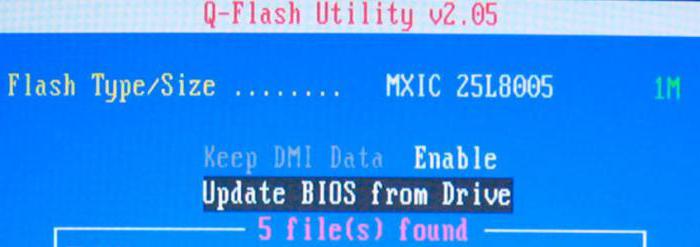लैपटॉप पर कारखाना सेटिंग्स पर BIOS रीसेट करें: निर्देश, सुझाव
यह आधुनिक उपयोगकर्ता के लिए उपयोगी है कि यह कैसे पता चलेगा कि कैसेलैपटॉप पर एक BIOS रीसेट करें सरल शब्दों में, बीआईओएस बुनियादी इनपुट और आउटपुट सिस्टम है। यह उन प्रोग्रामों का एक सेट है जो लैपटॉप हार्डवेयर के साथ काम करने के लिए आवश्यक हैं। यह प्रणाली सॉफ्टवेयर है
यह क्या है
लैपटॉप पर BIOS सेटिंग्स को रीसेट करना एक महत्वपूर्ण चरण है,जो आपको डिवाइस के अलग-अलग पैरामीटर बदलने की अनुमति देता है। BIOS एक जटिल माइक्रोसरिकस्किट्स है I उनकी मदद से, आप सिस्टम इकाई के अलग-अलग हिस्सों को कॉन्फ़िगर कर सकते हैं। बीआईओएस मदरबोर्ड पर स्थित है और सॉफ्टवेयर का हिस्सा है। सॉफ्टवेयर लैपटॉप के सभी घटकों के संचालन के लिए जिम्मेदार है। BIOS शामिल करने के लिए सिस्टम तैयार करता है, उपकरण समायोजित करता है इस सॉफ़्टवेयर को सेटअप भी कहा जाता है निर्माताओं इसे एक चिप में रिकॉर्ड और एक बोर्ड पर इसे स्थापित करें।

प्रारंभ में, BIOS को सर्विस्ड होना चाहिएडिस्क ड्राइव, एक मॉनिटर, एक कंप्यूटर आज, यह सिस्टम लोडर को कॉन्फ़िगर करने, ड्राइव पर आवश्यक विभाजन और सेक्टर के लिए खोज सहित कई और अधिक कार्य करता है। आधुनिक नोटबुक मॉडल में, निर्माताओं BIOS के बजाय नए ईएफआई इंटरफ़ेस का उपयोग कर रहे हैं। उनकी योजना में काफी संभावनाएं हैं उदाहरण के लिए, उपप्रोटीन अब ऑपरेटिंग सिस्टम और ड्राइव के बीच एम्बेडेड हैं
कार्यों
लैपटॉप पर BIOS को रीसेट करना अक्सर एक आवश्यकता बन जाता है लेकिन ऐसा करने से पहले, यह समझना महत्वपूर्ण है कि सॉफ्टवेयर क्या करता है।

- BIOS लैपटॉप शुरू करता है और इसके संचालन की जांच करता है। उपयोगकर्ता डिवाइस को चालू करने के बाद, फर्मवेयर पहले डाउनलोड किया गया है। यह उपकरणों की जांच और कॉन्फ़िगर करता है यदि BIOS एक समस्या पाता है, तो यह उपयोगकर्ता को सूचित करता है
- स्टार्टअप पैरामीटर को कॉन्फ़िगर करता है लैपटॉप को चालू करने के बाद BIOS सेट अप पैरामीटर जो पूरे सिस्टम के संचालन को प्रभावित करते हैं।
- स्टोर की सेटिंग्स और लैपटॉप की अन्य विशेषताओं के बारे में जानकारी।
- विभिन्न उपकरणों तक पहुंच प्रदान करता है
- सिस्टम समय सेट करता है
- डिवाइस चालू और बंद करता है
- ऑपरेटिंग सिस्टम को बूट करने के लिए लैपटॉप को तैयार करता है।
काम कैसे करें
लैपटॉप पर एक BIOS रीसेट करने के लिए,यह समझना जरूरी है कि इसके साथ कैसे काम करें। यदि आप अपनी सेटिंग्स में प्रवेश करना चाहते हैं, साथ ही कुंजीपटल पर F11 और हटाएं कुंजियां दबाएं। सेटिंग कॉलिंग मदरबोर्ड पर निर्भर करती है। सॉफ़्टवेयर ईएससी, एन्टर, या एंटर बटन द्वारा नियंत्रित होता है कुंजीपटल पर तीर कुंजी आपको नेविगेट करने में मदद करती है, उनकी मदद से आप आसानी से आवश्यक पैरामीटर चुन सकते हैं यदि आप फ़ैक्टरी सेटिंग्स सेट करना चाहते हैं, तो F9 दबाएं। F10 कुंजी बदलावों को बचाएगा और मेनू से बाहर निकल जाएगा।

रीसेट
मैं BIOS को फ़ैक्टरी सेटिंग्स को कैसे रीसेट करूँ?लैपटॉप? यह लागू करने के लिए पर्याप्त आसान है, विशेष रूप से उन्नत उपयोगकर्ताओं। यह केवल इसे करने के लिए सिफारिश की है अगर लैपटॉप ठीक से काम नहीं कर रहा है ख़ासियत यह है कि कई ब्रांड जो लैपटॉप कंप्यूटर का उत्पादन करते हैं, यह अलग-अलग तरीकों से किया जाता है। सेटिंग बदलना, मॉडल और निर्माता पर विचार करें। लैपटॉप पूरी तरह से बंद होने के बाद रीसेट करना होगा। इस बिंदु पर, सभी उपकरणों, बिजली की आपूर्ति सहित, लैपटॉप से डिस्कनेक्ट किया जाना चाहिए। BIOS रीसेट करने के कई तरीके हैं।

- जम्पर बोर्ड पर दो पिनों के बीच छलांग लगाने का पता लगाएं, इसे बाहर निकालें, इसे पन्द्रह सेकंड के लिए दूसरे और तीसरे संपर्क के बीच रखें, फिर उसे जगह में डाल दें। यह विधि उपयोगकर्ताओं के लिए उपयुक्त है जो डिवाइस बोर्ड को जानते हैं।
- संपर्क। लैपटॉप पर BIOS को रीसेट करें यदि आप कुछ मेटलिक के साथ कुछ संपर्क बंद कर लें, तो पूर्व-जम्पर को हटा दें। आप केवल कुछ मॉडलों के साथ ऐसा कर सकते हैं। डिवाइस को बंद करें, एक छोटी सी पेचकश ले, कुछ सेकंड के लिए दो संपर्क बंद करें, फिर लैपटॉप को चालू करें।
- बैटरी बैटरी ढूंढें जो कि मदरबोर्ड को शक्ति देता है लैपटॉप बंद करें और पंद्रह मिनट तक बिजली हटा दें। फिर बैटरी की जगह और डिवाइस को प्रारंभ करें।
- बटन। कई मदरबोर्ड पर रीसेट बटन होता है। मालिक को उस पर क्लिक करने की जरूरत है
इसके लिए क्या है?
लैपटॉप पर BIOS पासवर्ड रीसेट करना अक्सर आवश्यक होता है यदि उपयोगकर्ता पुराने लॉगिन पासवर्ड भूल गया हो। निम्नलिखित मामलों में यह प्रक्रिया भी आवश्यक है:
- अधिकतम आवृत्ति पैरामीटर सेट कर रहे हैं।
- अगर लैपटॉप बूट नहीं करता है, और इसकी वजह अज्ञात हैं।
- गलत कॉन्फ़िगरेशन निर्दिष्ट पैरामीटर अमान्य
नोटबुक लगातार होने पर रीसेट की आवश्यकता होती है"लटकी हुई", स्वयं द्वारा चालू या बंद नहीं करता है हालांकि, इस लैपटॉप के व्यवहार के लिए कई कारण हो सकते हैं - उनमें से - जमा किए गए कूड़े के कारण अधिक ताप और ऑपरेटिंग सिस्टम को पुनर्स्थापित करने की आवश्यकता।

सेटिंग्स
BIOS को कॉन्फ़िगर करना छोड़ने से कठिन नहीं है शुरू करने के लिए, उपयोगकर्ता को सेटिंग्स विंडो खोलने की आवश्यकता है। "गर्म" कुंजियों की मदद से इसे आसान बनाएं हालांकि, याद रखें, यदि लैपटॉप ठीक से चल रहा है, तो वह सामान्य रूप से बूट करता है, स्वयं को बंद नहीं करता है, BIOS को खोलता है और सेटिंग्स को बदलने की सिफारिश नहीं की जाती है। मुख्य मेनू खोलने के बाद, सिस्टम समय (संख्या, महीना, वर्ष) को बदलने के लिए कीबोर्ड पर तीर का उपयोग करें। यह महत्वपूर्ण है कि यह ठीक से स्थापित है। Asus लैपटॉप पर BIOS रीसेट, उदाहरण के लिए, व्यावहारिक रूप से अन्य निर्माताओं के मॉडल की प्रक्रिया के समान है, इसलिए किसी भी मामले में, उपयोगकर्ता को समस्या नहीं होनी चाहिए। इसलिए, बुनियादी सेटिंग्स:
- उन्नत टैब अक्सर कुछ भी बदलने की कोई आवश्यकता नहीं होती है
- सुरक्षा खंड आपको डिवाइस की सुरक्षा को कॉन्फ़िगर करने की अनुमति देता है। यदि लैपटॉप घर के उपयोग के लिए डिज़ाइन किया गया है, तो इसमें परिवर्तन की आवश्यकता नहीं है। कार्यालय पीसी के लिए वास्तविक
- बूट अनुभाग आपको बूट सेटिंग्स को बदलने में मदद करता हैओएस। यदि कोई CD-ROM बूट डिवाइस के रूप में स्थापित है, तो यह BIOS को लॉन्च करने से पहले इस ड्राइव की जांच करेगा। अगर उसे कुछ भी नहीं मिला है, तो शुरूआत हार्ड ड्राइव से होगी। विशेषज्ञों ने बूट मापदंडों को बदलने की सलाह दी है। सेटिंग्स मदरबोर्ड पर निर्भर करती हैं प्रथम बूट उपकरण पैरामीटर के विरुद्ध कर्सर रखें, Enter दबाएं जब एक नई विंडो दिखाई देती है, तो हार्ड डिस्क आइटम ढूंढें, एन्टर दबाकर पुष्टि करें। फिर दूसरी बूट डिवाइस लाइन का चयन करें और सीडीरॉम पर सेटिंग्स बदल दें। फिर तीसरे बूट डिवाइस को ढूंढें और इसे निष्क्रिय करने के लिए सेट करें
- परिवर्तित पैरामीटरों को सहेजने के लिए, उपयोगकर्ता को बाहर निकलें अनुभाग (विंडो से बाहर निकलें) पर क्लिक करना होगा और एन्टर दबाकर बचाना होगा।
BIOS में अन्य विकल्प हैं जो कर सकते हैंअतिरिक्त सेटिंग्स की आवश्यकता है उदाहरण के लिए, "सूचना" अनुभाग में लैपटॉप की वर्तमान स्थिति के बारे में जानकारी शामिल है। यहां, कुछ अन्य समायोजन किए गए हैं मुख्य अनुभाग में नियंत्रण होते हैं कोई भी परिवर्तन करने से पहले, फ़ैक्टरी सेटिंग देखें। यदि आप अपनी क्षमताओं में विश्वास नहीं करते हैं, तो एक विशेषज्ञ से संपर्क करें विश्वसनीयता के लिए बाहर से सहायता लेना बेहतर है।

टिप्स
लैपटॉप पर एक BIOS रीसेट करने के लिएएसर या किसी अन्य आधुनिक मॉडल को सॉफ़्टवेयर को रिफ्रेश करने की सिफारिश की गई है। BIOS का अपना फर्मवेयर है, जिसे कभी-कभी अपडेट करने की आवश्यकता होती है। कार्रवाई सॉफ्टवेयर से जुड़े कई समस्याओं को समाप्त करने में मदद करती है, साथ ही साथ उनकी घटना को रोकने के लिए भी। उन्नत उपयोगकर्ताओं के लिए फिर से चमकता एक प्रक्रिया है यह एक ऐसी सुविधा के माध्यम से कार्यान्वित की जाती है जो आमतौर पर ड्राइवर डिस्क (मदरबोर्ड से दी जाती है) पर होती है।
</ p>